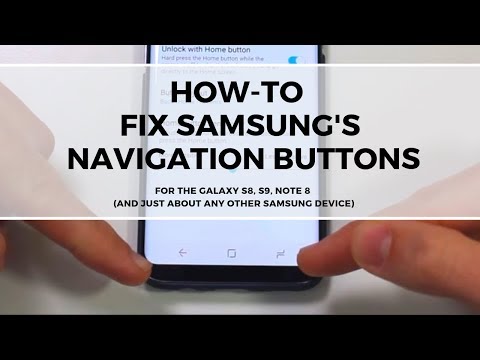
Contenuto
In questa guida ti mostreremo come modificare i pulsanti di navigazione sullo schermo di Galaxy Note 8. Il Galaxy Note 8 non ha un pulsante home fisico e invece è tutto a posto sullo schermo. Se provieni da LG, Moto o Google Pixel, i pulsanti non sono nell'ordine corretto. Ecco come cambiarle.
La maggior parte degli smartphone Android con i tasti sullo schermo li ha in un certo ordine. Da sinistra a destra hai Back, Home e App recenti. Questo è diverso sugli smartphone LG e Samsung, il che è frustrante per alcuni.
Leggi: Come modificare e scaricare i caratteri su Galaxy Note 8
Fortunatamente, Samsung ha reso questo completamente personalizzabile. Nel Galaxy Note 8 è possibile modificare l'ordine dei pulsanti sullo schermo, il tema, il colore di sfondo, la sensibilità del tasto home e altro. Ecco come rendere il tuo telefono esattamente come lo desideri.

Come cambiare i pulsanti Nav Navity Note 8 sullo schermo
Proprio come qualsiasi cosa sul Galaxy Note 8, gli utenti possono accedere al menu delle impostazioni e trovare molti controlli e opzioni avanzati. Qui è dove inizieremo a cambiare i pulsanti di navigazione sullo schermo.
Istruzioni
- Abbassa la barra delle notifiche e tocca la forma a forma di ingranaggioPulsante Impostazioni (o trova le impostazioni nella barra delle applicazioni)
- ToccareDisplay
- Scorri verso il basso e selezionaBarra di navigazione
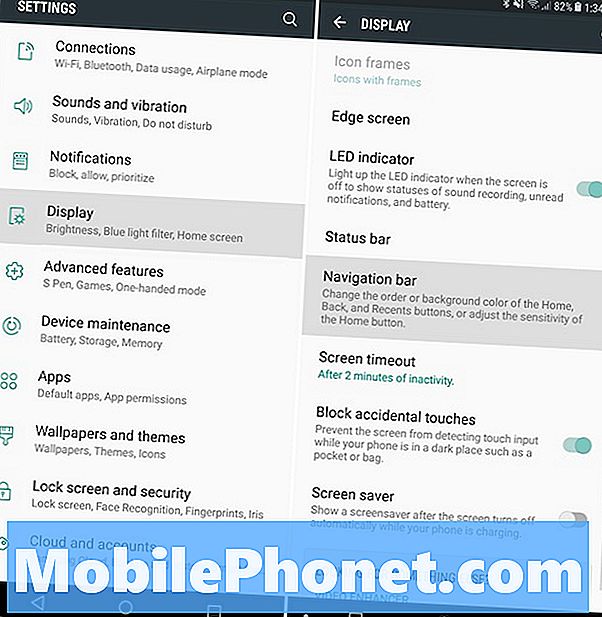
Da qui gli utenti hanno alcune opzioni tra cui scegliere. È possibile modificare il colore di sfondo per i tasti sullo schermo in base al tema del dispositivo. Oppure scegli da un'intera selezione di colori. In precedenza, potevamo scegliere tra una ruota a colori, ma Samsung ha rimosso questa opzione a favore dei colori chiari. Questo previene il burn-in e prolunga la vita del display.
Come puoi vedere dai nostri screenshot, anche il tema che stai usando cambia i tasti sullo schermo. Sto utilizzando un tema di materiale di design Android, quindi i miei pulsanti sembrano Android di serie. Quindi i normali pulsanti Samsung qui sotto.
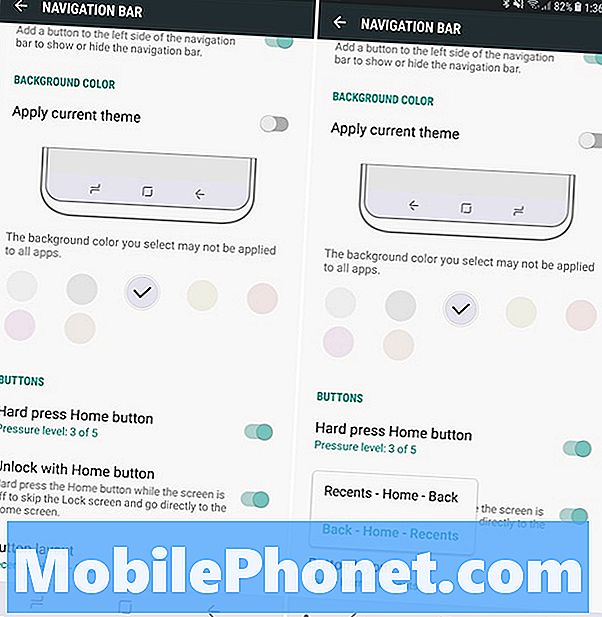
Vedi il mio pulsante sul retro dello schermo cambia posizione?
Quindi, seleziona semplicementeDisposizione dei pulsanti e scegliere se si desidera il pulsante Indietro sul lato sinistro come la maggior parte dei dispositivi Android o lo stile Samsung sul lato destro. Inoltre, c'è un'opzione per personalizzare la sensibilità del tasto home e qualche altra possibilità per chi è interessato.
Leggi: Come cambiare la nota 8 Lockscreen e sfondo
Gli utenti hanno la possibilità di fare una pressione prolungata del pulsante home per portarti a casa da qualsiasi posizione. Se il telefono è bloccato, spento o anche in modalità a schermo intero con un'applicazione o un filmato. Si consiglia di abilitare questo. Infine, c'è un dispositivo di scorrimento in cui i proprietari possono personalizzare l'intensità o la luminosità del motore di vibrazione con i tasti virtuali sullo schermo e il tasto home.
Altri dettagli
In chiusura, ci saranno alcune circostanze in cui il colore di sfondo della navigazione su schermo non sarà quello che scegli. Alcune app o anche la schermata iniziale verranno impostate come trasparenti o di altri colori. Ad ogni modo, è bello avere questo livello di personalizzazione sull'ultimo e più grande smartphone Samsung. Mentre sei qui, prendi un caso Galaxy Note 8 dalla nostra carrellata di seguito.
25 migliori case Samsung Galaxy Note 8



























